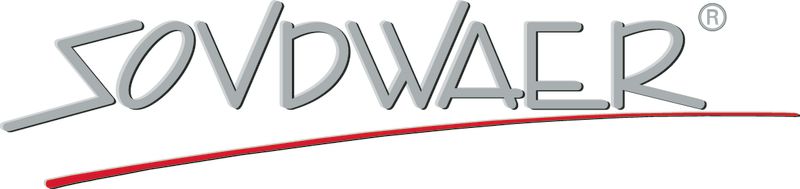Einrichtung neuer Mobilgeräte
THEORG ist in Ihrer Einrichtung konfiguriert und Sie wollen ein neues Smartphone/Tablet verbinden?
Dann gehen Sie bitte wie folgt vor:
- Starten Sie THEORG.
- Rufen Sie in der THEORG-Benutzerkartei die {Übersicht} auf und wählen Sie den gewünschten Benutzer, für den das Gerät verbunden werden soll.
- Öffnen Sie die Lasche {THEORG 2GO}.
- Starten Sie {Assistent zur Ersteinrichtung} und folgen Sie den Anweisungen.
- Der Assistent führt Sie durch die Konfiguration der Benutzerberechtigungen und App-Darstellung.
- Schließen Sie auf Ihrem Smartphone/Tablet die Hilfe um die Geräteverbindung aufzubauen.
- Wie soll das Mobilgerät eingerichtet werden?
- {QR-CODE SCANNEN}
wenn Sie sich in der Nähe von THEORG befinden, um den angezeigten QR-Code abzuscannen (QR-Code ist nur 30 Sek. gültig!) - {MANUELLE EINGABE}
wenn Sie den QR-Code von THEORG nicht einsehen können, sondern sich die Verbindungsdaten telefonisch / per Nachricht übergeben lassen (Die Gateway-ID ist dauerhaft gültig. Der Pairing-Code ist nur 30 Sek. gültig!)
- {QR-CODE SCANNEN}
Verwaltung aller Mobilgeräte
Eine Übersicht aller eingerichteten Mobilgeräte finden Sie unter {Einstellungen} {THEORG 2GO}.
Dort können Sie diese entfernen oder vorübergehend deaktivieren.
Anderes Mobilgerät verwenden
Wie kann ich mein bestehendes Mobilgerät wechseln und ein neues Mobilgerät anstelle meines bisherigen verbinden?
- Sie haben ein neues Mobilgerät, auf dem die App THEORG 2GO installiert wurde. Wählen Sie dort {QR-CODE SCANNEN} oder ggf. {MANUELLE EINGABE}
- Öffnen Sie die Benutzerkartei in THEORG. Wählen Sie dort Ihren THEORG-Benutzer aus und wechseln Sie in die Lasche {THEORG 2GO}.
- Öffnen Sie {Geräte verwalten} und wählen das alte Gerät aus. Klicken Sie auf {Entfernen}.
- Klicken Sie auf {Hinzufügen} um die Autorisierung erneut durchzuführen und z.B. den QR-Code anzeigen zu lassen. Scannen Sie den Code mit der App.
Verbindungen zu mehreren Praxiseinrichtungen verwalten
Sie können in Ihrem Mobilgerät mehrere Verbindungen speichern, um so verschiedene Praxiseinrichtungen (THEORG-Praxisbestände) zu verwalten. Dies kann erforderlich sein, wenn Sie in mehreren Praxiseinrichtungen arbeiten oder diese managen.
Weitere Verbindung einrichten:
- Um eine weitere Verbindung einzurichten, tippen Sie auf der Seite "Los geht's" das Zahnradsymbol
- Wählen Sie "Verbindungen verwalten"
- Tippen Sie auf "Verbindung hinzufügen"
- Öffnen Sie in THEORG in der Praxiseinrichtung die Benutzerkartei und starten Sie in der Lasche "THEORG 2GO" und den Einrichtungsassistenten
- Scannen Sie jetzt mit der App den QR-Code in der THEORG-Benutzerkartei ab
Verbindung wechseln:
- Beim nächsten App-Start können Sie zwischen beiden Verbindungen wählen
- Um von einer aktiven Verbindung zu einer anderen Verbindung zu wechseln, öffnen Sie "Mehr" und wählen Sie "Verbindung wechseln"
Im Menü "Verbindung wechseln" können Sie über das Zahnradsymbol auf "Verbindungen verwalten" zugreifen. Dort können Sie Verbindungen mit X entfernen oder weitere Verbindungen hinzufügen.